设置幻灯片背景与切换效果(教案)
《幻灯片的切换》说课稿

《幻灯片的切换》说课稿引言概述:幻灯片的切换是演示文稿中非常重要的一环,它能够帮助演讲者将内容有条不紊地呈现给观众,增强演讲效果。
在今天的说课稿中,我们将重点讨论幻灯片的切换,包括切换的方式、效果选择以及注意事项等内容。
一、切换的方式1.1 点击切换:最常见的幻灯片切换方式,通过点击鼠标或按键盘上的空格键实现切换。
1.2 自动切换:设置幻灯片自动播放,按照预设时间间隔自动切换至下一张幻灯片。
1.3 触摸切换:在触摸屏设备上,可以通过滑动手指或点击屏幕实现幻灯片的切换。
二、效果选择2.1 淡入淡出:一种简单而流畅的切换效果,使幻灯片之间的过渡更加自然。
2.2 幻灯片切片:将幻灯片分割成多个小块,在切换时逐渐展示每个小块,增加视觉冲击力。
2.3 旋转切换:通过旋转、翻转等动画效果,使幻灯片的切换更加生动有趣。
三、注意事项3.1 色彩搭配:在切换效果中,注意选择与主题色调相符的颜色,避免出现过于刺眼或不协调的效果。
3.2 字体选择:切换时字体大小、颜色、样式等要保持一致,确保观众能够清晰地看到内容。
3.3 切换速度:切换速度不宜过快或过慢,应根据内容的重要程度和观众的接受能力进行调整。
四、切换技巧4.1 适时暂停:在切换幻灯片时,可以适时暂停一下,让观众有时间消化当前内容。
4.2 过渡效果:合理使用过渡效果,使幻灯片切换更加顺畅,避免突兀感。
4.3 预览功能:在切换幻灯片前,可以使用预览功能查看效果,确保切换效果符合预期。
五、实践演练5.1 练习切换:在准备演讲时,多次练习幻灯片的切换,熟练掌握各种切换方式和效果。
5.2 观众反馈:在演讲过程中,注意观察观众的反应,根据反馈调整切换方式和效果。
5.3 不断改进:通过不断实践和反思,不断改进幻灯片的切换方式,提高演讲效果。
通过以上分析,我们可以看到幻灯片的切换在演讲中扮演着非常重要的角色,希望在今后的演讲中能够更加灵活地运用各种切换方式和效果,提高演讲的效果和吸引力。
设置幻灯片切换效果及放映方式_大学计算机基础实验教程_[共3页]
![设置幻灯片切换效果及放映方式_大学计算机基础实验教程_[共3页]](https://img.taocdn.com/s3/m/d2bc18ce227916888586d738.png)
106
6.6 设置幻灯片切换效果及放映方式
1.设置幻灯片切换效果
①选择“切换”菜单中的“切换到此幻灯片”组的快翻按钮,如图3-182所示。
图3-182 选择【切换到此幻灯片】
②打开“切换到此幻灯片”图库,选择要使用的切换方式(如“细微型”选项组中的“闪光”),如图3-183所示。
图3-183 【幻灯片切换】图库
③应用切换效果后,在“计时”组单击“持续时间”数值框的上调按钮,将持续时间设置为
“01.50”秒,取消勾选“计时”组中的“单击鼠标时”复选框,然后单击该选框右侧的数值框上调按钮,将换片时间设置为2秒。
“声音”设置为“风铃”,如图3-184所示。
图3-184 设置【换片方式】
④单击【全部应用】按钮。
2.幻灯片放映
单击“幻灯片放映”菜单项,选择“设置”组中的【声音】按钮,如图3-185所示。
在弹出的“设置放映方式”对话框中,在“放映选项”组选择“循环放映,按Esc键终止”;在“放映幻灯片”组选择“全部”;在“换片方式”中选择“手动”,如图3-186所示。
演讲者放映方式:在该方式下要一张一张地切换幻灯片。
自动放映方式:预先设定切换每张幻灯片的时间间隔(请参考幻灯片的切换效果)。
在展览会或其他场合可将演示文稿设置成循环放映方式。
《设置幻灯片的切换效果》导学案
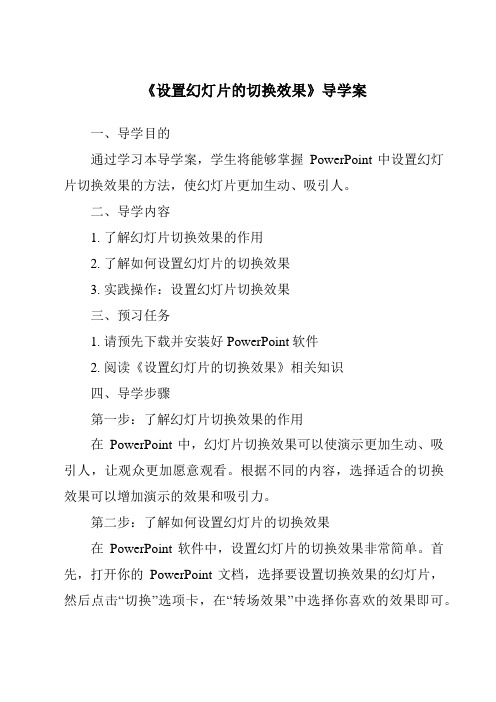
《设置幻灯片的切换效果》导学案一、导学目的通过学习本导学案,学生将能够掌握PowerPoint中设置幻灯片切换效果的方法,使幻灯片更加生动、吸引人。
二、导学内容1. 了解幻灯片切换效果的作用2. 了解如何设置幻灯片的切换效果3. 实践操作:设置幻灯片切换效果三、预习任务1. 请预先下载并安装好PowerPoint软件2. 阅读《设置幻灯片的切换效果》相关知识四、导学步骤第一步:了解幻灯片切换效果的作用在PowerPoint中,幻灯片切换效果可以使演示更加生动、吸引人,让观众更加愿意观看。
根据不同的内容,选择适合的切换效果可以增加演示的效果和吸引力。
第二步:了解如何设置幻灯片的切换效果在PowerPoint软件中,设置幻灯片的切换效果非常简单。
首先,打开你的PowerPoint文档,选择要设置切换效果的幻灯片,然后点击“切换”选项卡,在“转场效果”中选择你喜欢的效果即可。
可以设置过渡效果的速度、方向等参数,以使效果更加符合演示内容。
第三步:实践操作:设置幻灯片切换效果现在让我们一起来实践操作一下,打开PowerPoint软件,创建一个新的幻灯片文档。
在第一张幻灯片上插入一张图片或者文本,并选择切换效果,可以尝试不同的效果,观察其效果。
然后在第二张幻灯片上尝试不同的效果,并设置好参数,最后预览整个幻灯片的效果。
五、小结通过本次导学,我们学会了如何设置PowerPoint幻灯片的切换效果,使演示更加生动吸引人。
希望大家能够在日常使用中灵活运用,打造出更加震撼的演示效果。
六、拓展1. 尝试使用PowerPoint中的其他功能,如动画效果、图表制作等,增加演示的多样性。
2. 尝试通过更换主题、配色等方式使演示更加美观。
以上就是本次《设置幻灯片的切换效果》导学案的全部内容,希望大家能够通过学习,快速掌握这一技能,提升演示效果。
如果有任何疑问,请随时向老师请教。
祝大家学习愉快!。
《幻灯片切换和设置放映方式》教学设计及反思
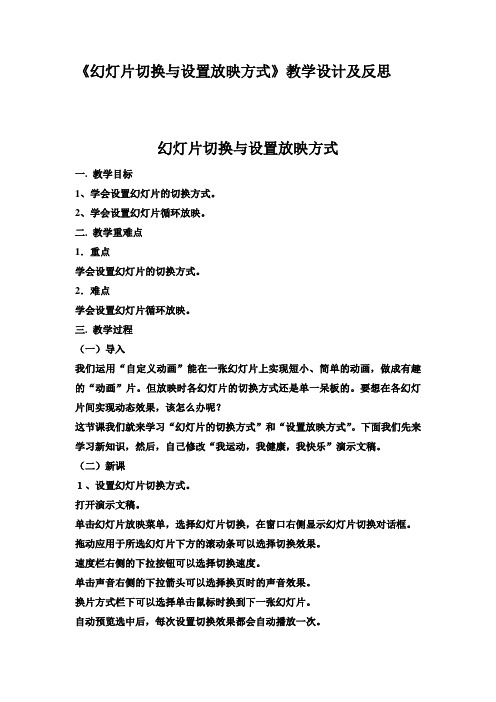
《幻灯片切换与设置放映方式》教学设计及反思幻灯片切换与设置放映方式一. 教学目标1、学会设置幻灯片的切换方式。
2、学会设置幻灯片循环放映。
二. 教学重难点1.重点学会设置幻灯片的切换方式。
2.难点学会设置幻灯片循环放映。
三. 教学过程(一)导入我们运用“自定义动画”能在一张幻灯片上实现短小、简单的动画,做成有趣的“动画”片。
但放映时各幻灯片的切换方式还是单一呆板的。
要想在各幻灯片间实现动态效果,该怎么办呢?这节课我们就来学习“幻灯片的切换方式”和“设置放映方式”。
下面我们先来学习新知识,然后,自己修改“我运动,我健康,我快乐”演示文稿。
(二)新课1、设置幻灯片切换方式。
打开演示文稿。
单击幻灯片放映菜单,选择幻灯片切换,在窗口右侧显示幻灯片切换对话框。
拖动应用于所选幻灯片下方的滚动条可以选择切换效果。
速度栏右侧的下拉按钮可以选择切换速度。
单击声音右侧的下拉箭头可以选择换页时的声音效果。
换片方式栏下可以选择单击鼠标时换到下一张幻灯片。
自动预览选中后,每次设置切换效果都会自动播放一次。
2、设置幻灯片放映方式。
需要循环播放幻灯片时,可以通过设置幻灯片的放映方式来实现。
单击幻灯片放映菜单,选择设置放映方式,弹出设置放映方式对话框。
在放映选项栏下选定“循环放映,按ESC键终止”选项,单击确定。
四、生练习。
五、动脑筋。
幻灯片的放映类型有几种?放映时可以只播放其中的几张幻灯片吗?教学反思:通过了三个模块课程中的资源学习后,在配合学校组织开发校本课程的实践中,自己能够积极的开阔思路,结合本校校情和学生实际,多方收集资料,指导学生科学学习方法、培养学生科学素养,使学生养成终身学习的良好习惯起到了积极的推动作用。
不断学习理论知识,并用之实践。
作为一线教师,我们应积极学习理论知识,将学到的理论知识转化成能力运用于实践,使自己的教学方法紧紧跟着新理论同步成长,在新理论的指引下不断改进自己的教学方法,让自己慢慢成长起来。
研训是提升学校教育管理,推进学校高速发展,激励教师积极、进取、开拓、创新。
《第7课设置放映效果》教案

一、教学内容
《第7课设置放映效果》教案,本节课我们将结合教材第五章“演示文稿制作与应用”的内容,针对七年级学生设计以下教学内容:
1.了解演示文稿放映效果的种类及其应用场景。
2.学会设置幻灯片的切换效果和动画效果。
3.掌握为幻灯片中的文字、图片等元素添加动画效果的方法。
4.学习如何调整动画效果的顺序和时间。
二、核心素养目标
《第7课设置放映效果》的核心素养目标如下:
1.信息素养:通过学习幻灯片切换效果和动画效果的设置,提高学生对演示文稿信息的有效处理和表达的能力,使其能够根据内容需求选择合适的放映效果,增强信息的传递效果。
2.创新思维:鼓励学生在掌握基本方法的基础上,尝试创新组合不同的动画效果,培养其设计思维和创新能力,使演示文稿更具个性化和吸引力。
2.教学难点
-切换效果的选择:难点在于如何根据演示文稿的内容和风格选择最合适的切换效果,以及如何平衡视觉效果和信息传递的清晰度。
-动画效果的组合:学生可能难以判断哪些动画效果组合在一起会产生最佳的效果,以及如何避免动画效果过多导致观众注意力分散。
-动画顺序与时间的设置:难点在于如何合理安排多个动画效果的播放顺序和时间间隔,以实现自然的过渡和内容的有序展示。
2.引导与启发:在讨论过程中,我将作为引导者,帮助学生发现问题、分析问题并解决问题。我会提出一些开放性的问题来启发他们的思考。
3.成果分享:每个小组将选择一名代表来分享他们的讨论成果。这些成果将被记录在黑板上或投影仪上,以便全班都能看到。
(五)总结回顾(用时5分钟)
今天的学习,我们了解了幻灯片放映效果的基本概念、重要性和应用。同时,我们也通过实践活动和小组讨论加深了对设置放映效果的理解。我希望大家能够掌握这些知识点,并在制作演示文稿时灵活运用。最后,如果有任何疑问或不明白的地方,请随时向我提问。
《设置幻灯片的切换效果》教案
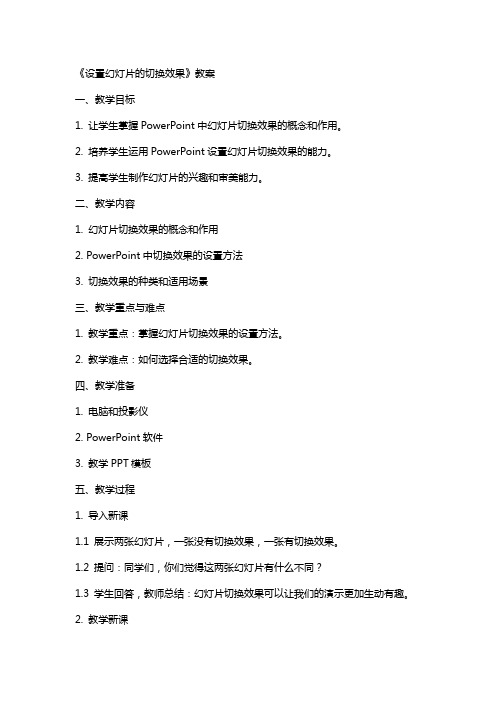
《设置幻灯片的切换效果》教案一、教学目标1. 让学生掌握PowerPoint中幻灯片切换效果的概念和作用。
2. 培养学生运用PowerPoint设置幻灯片切换效果的能力。
3. 提高学生制作幻灯片的兴趣和审美能力。
二、教学内容1. 幻灯片切换效果的概念和作用2. PowerPoint中切换效果的设置方法3. 切换效果的种类和适用场景三、教学重点与难点1. 教学重点:掌握幻灯片切换效果的设置方法。
2. 教学难点:如何选择合适的切换效果。
四、教学准备1. 电脑和投影仪2. PowerPoint软件3. 教学PPT模板五、教学过程1. 导入新课1.1 展示两张幻灯片,一张没有切换效果,一张有切换效果。
1.2 提问:同学们,你们觉得这两张幻灯片有什么不同?1.3 学生回答,教师总结:幻灯片切换效果可以让我们的演示更加生动有趣。
2. 教学新课2.1 讲解幻灯片切换效果的概念和作用。
2.2 演示如何设置幻灯片切换效果。
2.3 学生跟随教师操作,进行实践。
3. 课堂练习3.1 学生自主选择一个PPT模板,尝试设置切换效果。
3.2 教师巡回指导,解答学生疑问。
4. 作品展示与评价4.1 学生展示自己的作品,分享设置切换效果的心得。
4.2 教师对学生的作品进行评价,给予肯定和建议。
5. 总结与拓展5.1 教师总结本节课所学内容,强调幻灯片切换效果的重要性。
5.2 学生提出问题,教师解答。
5.3 布置课后作业:制作一个带有切换效果的PPT,下节课分享。
六、教学评价1. 评价标准:学生能正确理解幻灯片切换效果的概念和作用。
学生能独立设置幻灯片的切换效果。
学生能根据内容选择合适的切换效果。
学生能合理运用切换效果,使演示更生动有趣。
2. 评价方法:课堂练习:观察学生在练习中设置切换效果的正确性和创意性。
作品展示:评价学生的PPT作品,看其切换效果的应用是否恰当、美观。
学生互评:鼓励学生互相评价,共同学习进步。
七、教学反思1. 学生对幻灯片切换效果的理解和应用是否达到预期目标。
幻灯片切换-教学设计彭韵
1.知识目标:通过学习,会按要求进行幻灯片的切换;
2.能力目标:能根据实际情况需要,选择适当的切换效果;
3.情感目标:培养学生创新精神,精益求精的职业素养。
四、教学重点与难点
五、教学方法
教学重点:幻灯片切换效果的设置。
教学难点:创设符合实际情景的幻灯片切换效果。
情境教学法、演示法、任务驱动法
2.老师讲解任务操作要点:
(1)设置幻灯片的切换效果。
①如何打开幻灯片的切换效果设置窗口。
②讲解、演示“幻灯片切换”窗口中各个选项的功能及使用方法,同时引导学生注意观察变化效果。
③小结幻灯片的切换效果设置窗口中每个选项的功能及使用方法。
④利用信息化学习工具“思维导图”作为学生学习手册,展示幻灯片切换效果的选择、速度设置、换页方式设置等。
3.操作要求:
①把“垃圾分类.pptx”重命名,文件名:班号学号姓名。
②给整个幻灯片做切换效果,动态效果、速度、换片方式均为自选,确保整个幻灯片流畅的切换效果。
③尝试加入音乐文件,并设置自动播放,停止播放方式为:在幻灯片结束后。(选做,音乐文件在学生资料文件夹中)
④完成后,将PPT上传至“i博导”信息化学习平台
1.根据学生回答,老师对积极回答问题的同学加以鼓励,并表扬那些观察细心,善于思考的学生。
2.学生对切换幻灯片有了初步的感受,并产生了尝试的想法,我抓住学生对新事物跃跃欲试的心情,布置练习任务。
(二)提出任务,演示讲解(10分钟)
教师活动
学生活动
设计意图
1.布置练习任务:完成“倒计时”的PPT切换效果。
(2)注意操作要点:
①设定时间间隔实现自动放映
②声音效果的设置
③“全部应用”按钮
《设置幻灯片的切换效果》教案
《设置幻灯片的切换效果》教学设计一、教材内容分析《制作多媒体作品》这一章主要学习使用PowerPoint软件制作多媒体作品,在前面的几节课中,学生已学习了在PowerPoint中输入文本、插入图片、声音和视频文件、背景填充等基础操作,本节课主要学习为多媒体作品设置切换效果,这不仅是对前面知识的延伸,而且也为后面超链接的学习奠定了基础。
二、教学目标:【知识目标】1、熟练幻灯片中自定义动画的设置。
2、熟练幻灯片中音乐的插入方法。
3、掌握幻灯片切换效果、换页方式和切换声音的设置。
【技能目标】1、进一步掌握多媒体作品制作的过程和方法。
2、能将所学的知识灵活运用到自己创作的作品中,培养应用知识的能力。
【情感目标】1、激发热爱自然、热爱环境、热爱家乡的情感。
2、培养审美意识,提高信息素养。
3、亲历学习过程,获取知识、体验成功,提高学习兴趣。
三、教学重难点分析:【教学重点】设置幻灯片间切换效果的设置方法。
【教学难点】理解不同选项的意义和适用范围,根据演示文稿的主题内容,设置新颖、美观的幻灯片切换,提高自主设计能力。
四、教学策略设计:1、创设情境,营造氛围(3分钟)2、提出问题,明确任务(2分钟)3、分析任务,讲解演示(10分钟)4、自主创作,小组协作(27分钟)5、课堂小结,课外延伸(3分钟)五、教学方法:情境教学法、演示法、任务驱动法六、教学媒体运用:计算机机房、教学广播系统、教师自制课件、图片、声音素材六、课时安排:1课时七、教学过程(一)创设情境,营造氛围(二)提出问题,明确任务(三)分析任务,讲解演示(四)自主创作,小组协作(五)课堂小结,课外延伸十、教学反思:在将教学设计转化为教学实践的过程中,课堂气氛活跃,90%的学生顺利完成教学目标,取得良好的教学效果!反思教学设计和教学实践,总结如下:1、课堂的导入要生动,贴近学生,最好能从学生的实际出发。
2、任务要明确、可行。
3、学生的自主探究学习要建立在教师的积极引导下,教师要设法给学生创设良好的、足够的情境,避免学生偏离教学目标。
设置幻灯片背景与切换效果(教案)
设置幻灯片背景与切换效果课时:1课时年级:八年级教学目标:1. 了解并掌握幻灯片背景的设置方法。
3. 能够根据自己的需求,合理运用背景和切换效果,提高幻灯片的观赏性和表达效果。
教学重点:1. 幻灯片背景的设置方法。
2. 幻灯片切换效果的添加和调整。
教学难点:1. 背景和切换效果的合理运用。
教学准备:1. 电脑和投影仪。
2. 教学用的幻灯片。
教学过程:一、导入(5分钟)1. 教师通过向学生展示两张风格迥异的幻灯片,引导学生思考如何设置幻灯片背景和切换效果。
2. 学生分享自己的看法和经验。
二、讲解背景设置方法(10分钟)1. 教师讲解如何在幻灯片中设置背景颜色、图案和图片。
2. 学生跟随教师操作,进行实际操作练习。
三、讲解切换效果添加和调整方法(10分钟)1. 教师讲解如何在幻灯片中添加切换效果,并调整效果的速度和方式。
2. 学生跟随教师操作,进行实际操作练习。
四、实践操作(10分钟)1. 学生根据自己所学,选择适合自己的背景和切换效果,对自己的幻灯片进行设置。
2. 教师巡回指导,解答学生在操作过程中遇到的问题。
五、总结与展示(5分钟)1. 学生总结自己在本次课程中学到的知识和技能。
教学反思:教师在课后对自己的教学进行反思,看学生是否掌握了幻灯片背景的设置方法和切换效果的添加和调整方法,以及学生是否能够合理运用所学知识,提高幻灯片的观赏性和表达效果。
教师也要关注学生在操作过程中遇到的问题,及时进行解答和指导。
六、案例分析:幻灯片背景与切换效果的应用(10分钟)1. 教师展示几个具有代表性的幻灯片案例,强调背景与切换效果在传达信息、吸引观众注意等方面的作用。
2. 学生分析案例中背景与切换效果的应用,讨论其优缺点。
七、设计原则:如何美观且有效地使用背景与切换效果(10分钟)1. 教师介绍幻灯片设计原则,如简洁性、一致性、对比性等。
2. 学生根据设计原则,思考如何为自己的幻灯片选择合适的背景与切换效果。
八、课堂练习:自定义幻灯片背景与切换效果(15分钟)1. 学生根据所学知识,自定义一张幻灯片的背景与切换效果。
苏科版四年级小学信息技术《设置幻灯片背景》教学设计
《设置幻灯片背景》教学设计【教材分析】在前面的学习中,学生已掌握利用图片、艺术字、自选图形等修饰幻灯片的方法,本节课通过设置幻灯片背景来进一步修饰美化幻灯片。
教材主要从三个方面呈现知识点:1.使用配色方案设置背景色;2.用背景对话框设置背景;3.应用设计模板设置背景色。
其中,利用模板设置背景是大部分学生容易掌握的一种快速、简易设置背景的方法。
通过对配色方案及背景对话框的运用探究,进一步拓展学生修饰幻灯片的思路,培养学生的动手能力。
【学情分析】学生对于幻灯片的制作,比较感兴趣,对于幻灯片的修饰,除了图片修饰以外,已尝试用过模板修饰幻灯片。
但对于背景修饰的意义及方法,还需要在教师的正确引导下,以形成清晰的概念,提高美化作品的操作技能。
【教学目标】1.知识与技能(1)掌握应用设计模板设置幻灯片背景色的方法。
(2)尝试配色方案及背景对话框设置幻灯片背景的方法。
2.过程与方法通过作品观察、自学课本、小组探究等多种学习方法,帮助学生掌握设置幻灯片背景的方法。
3.情感、态度与价值观通过作品观察,指导学生学会欣赏美,通过作品的制作,让学生能够发现美、创造美。
4.行为与创新能灵活运用所学的方法修饰自己的幻灯片。
【课时安排】安排1课时。
【教学重点与难点】重点:应用设计模板设置背景色。
难点:背景色应用设置(全部应用还是部分应用)。
【教学方法与手段】作品欣赏、案例分析、自学课本、探究学习。
【课前准备】教学课件。
【教学过程】一、导入1.欣赏学生作品(1)学生自我推荐或互荐已做的WPS演示作品,并请作者说一说自己的想法;(2)评价同学的作品,并指出有待进一步改进的地方。
2.欣赏优秀作品(1)师播放优秀的作品范例,并评价;(2)师帮助学生归纳,揭示课题、板书课题“第20课设置幻灯片的背景”。
【设计意图】第一次欣赏的作品是同学自己的作品,可以帮助学生提升通过作品制作表达思想的能力及初步的评价能力;第二次作品欣赏,可以进一步激发学生创造美的欲望。
- 1、下载文档前请自行甄别文档内容的完整性,平台不提供额外的编辑、内容补充、找答案等附加服务。
- 2、"仅部分预览"的文档,不可在线预览部分如存在完整性等问题,可反馈申请退款(可完整预览的文档不适用该条件!)。
- 3、如文档侵犯您的权益,请联系客服反馈,我们会尽快为您处理(人工客服工作时间:9:00-18:30)。
设置幻灯片背景与切换效果
3 0 号
【教学目标】
知识与技能目标
掌握幻灯片中背景设置的方法,掌握幻灯片间切换的方法,掌握幻灯片的四种排版方法。
过程与方法目标
进一步掌握多媒体作品制作的过程和方法;能够通过教师引导、自主探究、动脑思考、交流总结的学习过程,培养学生的动手能力、鉴赏能力和团结合作能力。
情感、态度与价值观目标
培养学生善于分析、乐于创新、合作探索的学习态度,进一步提高学生的学习兴趣,并提升学生的审美能力。
【教学重点】
1、幻灯片背景的设置方法;
2、设置幻灯片间切换效果的设置方法
【教学难点】
如何根据不同的内容选择合适的背景,使幻灯片更加美观、漂亮。
【教材内容分析】
《制作多媒体作品》这一章主要学习使用PowerPoint软件制作多媒体作品,在前面的几节课中,学生已学习了在PowerPoint中输入文本、插入图片、声音和视频文件等基础操作,本节课主要学习为多媒体作品设置背景和切换效果,这不仅是对前面知识的延伸,而且也为后面超链接的学习奠定了基础。
【学情分析】
1.学生已有的认知水平和能力基础:学生已经熟悉并掌握PowerPoint软件的一些基本操作技能。
2.学生学习本节课可能遇到的困难和问题:首先,学生可能找不到幻灯片设计模板;其次,根据作品的主题选择合适的背景,使幻灯片更加美观、漂亮。
3.学生在学习过程中可能采取的各种学习策略:自主学习策略、合作探究策略、小组讨论策略。
【教学方法】
讲授法、自学法、任务驱动法,小组讨论法、合作学习探究法等。
【课时安排】1课时
【教学过程】
一、情境导入
(打开多媒体作品)我们运用PowerPoint软件制作多媒体作品。
下面请看屏幕,在第二张幻灯片中,我们对作品插入文本和图片等。
在第二张的基础上,我们又学习插入了背景音乐和视频。
下面,请大家欣赏一幅作品。
在欣赏的过程中,请注意这两幅作品的不同之处?(打开欣赏作品)
(板书):标题:设置幻灯片背景和切换效果
二、讲授新课
(教师打开课件)
<一>设置幻灯片背景
板书:设置幻灯片背景
(教师操作演示)请看显示屏!
方法一:找到菜单栏,选择“格式”菜单→单击“背景”命令,打开“背景”对话框。
这时,单击“背景填充”下拉按钮,在弹出下拉列表框中,默认的是“白色”。
根据大家的色彩常识和视觉效果,在深色背景上设置字体颜色时,我们要用浅色作为字体的颜色。
这就像我们大家为什么在白纸上写黑字,老师在黑板上用白色粉笔,根据作品需要进行背景颜色。
方法二:在幻灯片的空白处右击,打开快捷菜单,选择“背景”命令;然后单击“背景填充”下拉按纽,选择“填充效果”,选择“纹理”选项卡,选择合适的纹理效果,单击“应用”。
同样的方法依次单击“图案”和“图片”选项卡,进行相应的设置。
“幻灯片设计模板”,它具有统一的背景图案和颜色。
(教师操作演示)请看显示屏!
模板方法:在幻灯片空白处右击,打开快捷菜单,选择“幻灯片设计”命令;在右侧弹出“任务窗格”,鼠标移到具体模板的右侧,点击下拉按钮,可选择“应用于当前选定的幻灯片”或者“应用于全部幻灯片”即可。
<二>设置幻灯片切换方式
板书:设置幻灯片切换效果
请看显示屏!
切换到“幻灯片浏览视图”。
选择“幻灯片放映”菜单,单击“幻灯片切换”命令;在右侧弹出“任务窗格”,默认的是“无切换”效果。
这就告诉大家“如何取消幻灯片的切换效果”。
为第一张幻灯片设置为“新闻快报”切换效果,速度:中速,声音:风铃,换页方式为鼠标单击时。
第2-7张幻灯片设置为顺时针回旋,8根轮辐,速度:快速,声音:打字机,换页方式为鼠标单击时和每隔00:01秒相结合使用。
三、课堂小结
(结合欣赏作品,进行课堂小结,进一步提高学生制作兴趣)
1、为多媒体作品设置背景效果。
但是注意一点,插入图片和图片背景的不同之处。
2、要使作品妙趣横生,大家可以对幻灯片的切换速度、换页方式和声音进行具体的设置
四、综合应用,巩固提高
(学生上机操作,教师巡回辅导学生)
做一做:
如何移动、删除、复制幻灯片呢?
课本上P30的“智多星”知识,试一试你能不能按要求完成操作,看谁是小小智多星,做得又快又好!
试一试:
材料:上节课制作的多媒体作品。
要求:为作品设置适当的背景和幻灯片切换效果
评一评:
以小组为单位进行生生自评
评价要求:
哪里设计得很漂亮?哪里设计得不好?该怎么修改?
请学生代表自主展示作品,师生共同点评。
五、布置作业
通过这节课的学习,请完成以下作业。
请以“个人风采”为主题,结合本章所学的知识,制作一个多媒体作品,来展现个人风采。
要求:作品图文并茂、自动放映,并为作品设置和谐的背景和切换效果。
六、结束语
今天,我们共同学习就到这里。
下课!同学们,再见!
30号。
